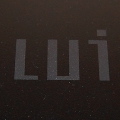特性2:奥の手としてファイルの転送も可能
LuiでサーバPCのリモート操作のみを行う場合、PCリモーター側には一切のファイルが残らない。しかし、起動時に選べる「ファイル転送」モードを選択すると、サーバPCのファイルをPCリモーターに接続したUSBメモリにコピーしたり、PCリモーターに差したメモリカードのデータをサーバPCに送るといった操作ができる。
里帰りした際の風景を想像してみよう。自宅のマシンに撮りためたデジカメ写真のアルバムを実家の両親に見せる場合、実家のネット環境が整っているなら、帰省前に写真をCD-Rに焼かなくてもいい。PCリモーターだけ持参すれば、自宅のマシンにあるフォトアルバムがその場で再生できるのだ。
そこで両親が「この写真ちょうだいよ」とお願いしてきたら、「ファイル転送」モードの出番だ。PCリモーターの「リモートスクリーン」を一旦終了して、USBメモリやメモリカードを装着。その後、「ファイル転送」モードに切り替えて、サーバPC側にある目当ての写真ファイルを選択し、PCリモーター側に転送すればいい。逆に、「私たちが撮った写真をあげる」と、デジカメのメモリカードを渡されたら、PCリモーターのセットして、サーバPC側に転送することも可能だ。
このように、ファイル転送機能は必要なときだけ利用する"奥の手"と考えるのがベターだ。通常のPCのように使うには、どうしても手数が増えてしまう。また、「リモートスクリーン」機能と異なり、ファイルのアップロードやダウンロードはPCリモーターが接続しているネットワーク環境に大きく依存するため、処理に時間がかかる点も考慮しなければならない。ローカルエリア内で実験した際はスムーズに処理が進んだが、公衆無線LANなどを経由する場合は、やはりエラーによるやり直しが発生する可能性もある。
ファイル転送を奥の手にするスタイルには、それなりのメリットもある。モバイル端末(PCリモーター)に不必要なファイルを残さなければ、端末を紛失した際に情報漏洩の危険に晒される可能性は断然低くなるし、メインマシンとサブマシンの間で更新したファイルの同期を取る手間もないため、複数のマシンでファイル管理する面倒からも開放されるのだ。